Artigos Relacionados
[/et_pb_text][/et_pb_column][et_pb_column type=”3_5″ _builder_version=”3.0.47″ custom_padding=”|||” global_colors_info=”{}” custom_padding__hover=”|||”][et_pb_post_title meta=”off” featured_image=”off” _builder_version=”3.19.18″ title_font=”|700||||on|||” title_font_size=”36px” border_width_bottom=”5″ border_color_bottom=”#0c71c3″ global_colors_info=”{}”] [/et_pb_post_title][et_pb_text admin_label=”Lista de tópicos” _builder_version=”4.8.2″ max_width=”80%” module_alignment=”center” custom_margin=”-20px||0px|” custom_margin_tablet=”0px||” custom_margin_phone=”” custom_margin_last_edited=”on|phone” custom_padding=”20px||0px|25px” z_index_tablet=”500″ border_radii=”on|15px|15px|15px|15px” border_width_all=”1px” border_color_all=”#d6d6d6″ box_shadow_style=”preset1″ global_colors_info=”{}”]
Neste artigo veremos:
- Configuração de Bloqueio Geral
- Configuração de Bloqueio Individual
- Configuração de Exceções por Período
Para saber mais informações sobre o Calendário, acesse o artigo: Calendário de Proteção: Cadastro, Visualização e Exclusão
[/et_pb_text][et_pb_text admin_label=”Tópico 1″ module_id=”topic_01″ _builder_version=”3.27.4″ text_font=”||||||||” text_letter_spacing=”1px” header_font=”|||||on|||” header_text_color=”#474747″ header_3_font=”|||||on|||” custom_margin=”30px|0px|10px|0px||true” custom_padding=”10px|||10px||false” border_color_all=”#0c71c3″ border_width_bottom=”3px” border_width_left=”3px” global_colors_info=”{}”]
Configuração de Bloqueio Geral
[/et_pb_text][et_pb_text _builder_version=”4.8.2″ custom_margin=”|25px|0px|25px||true” custom_padding=”||0px” global_colors_info=”{}”]O Bloqueio Geral é a opção que permite criar um bloqueio de dados a todos os usuários pertencentes a este calendário e seus os itens de controle.
Ao selecionar criar ou selecionar um calendário, você verá os Dados Básicos.
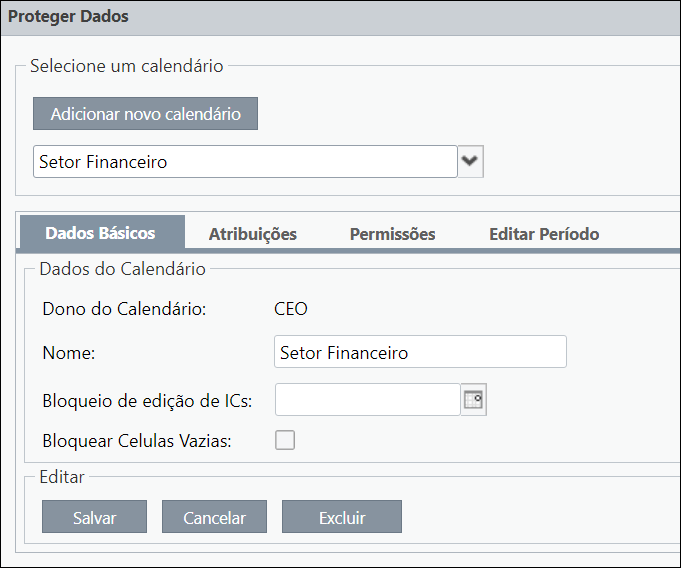
Selecione a aba Atribuições. Nesta aba, você pode definir quais usuários farão parte do calendário criado.
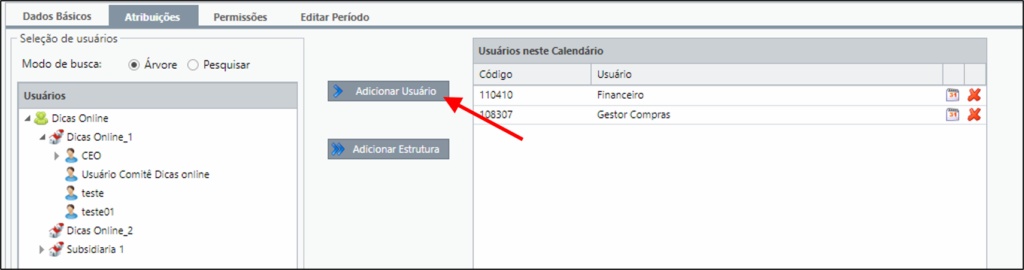
Basta selecionar o usuário no lado direito e clicar em Adicionar Usuário movê-lo para o lado esquerdo.
Se preferir, pode clicar em Adicionar Estrutura para dar permissão ao usuário selecionado e seus subordinados.
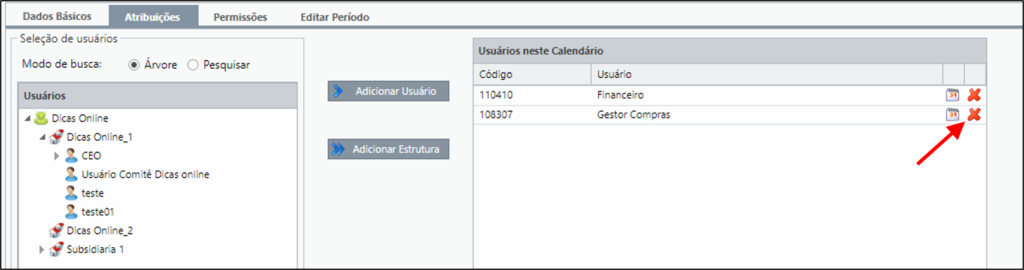
Para remover um usuário deste calendário basta clicar no ![]() do usuário selecionado.
do usuário selecionado.
[/et_pb_text][et_pb_text _builder_version=”4.9.4″ background_color=”rgba(70,168,201,0.34)” custom_margin=”|15px||15px|false|false” custom_padding=”10px|25px|10px|25px|true|false” border_width_left=”5px” border_color_left=”rgba(32,159,201,0.59)” box_shadow_style=”preset3″ saved_tabs=”all” global_colors_info=”{}”]
IMPORTANTE:
Usuário com o perfil “Importar Dados sem Restrição do Calendário” pode editar um indicador bloqueado pelo calendário.
[/et_pb_text][et_pb_text admin_label=”Borda Inferior” _builder_version=”3.27.4″ custom_margin=”10px||40px|” custom_padding=”|25px||25px” box_shadow_style=”preset3″ global_colors_info=”{}”]
TESTE
[/et_pb_text][et_pb_text admin_label=”Tópico 1″ module_id=”topic_02″ _builder_version=”4.8.2″ text_font=”||||||||” text_letter_spacing=”1px” header_font=”|||||on|||” header_text_color=”#474747″ header_3_font=”|||||on|||” custom_margin=”30px|0px|10px|0px||true” custom_padding=”10px|||10px||false” border_color_all=”#0c71c3″ border_width_bottom=”3px” border_width_left=”3px” global_colors_info=”{}”]Configuração de Bloqueio Individual
[/et_pb_text][et_pb_text _builder_version=”4.8.2″ custom_margin=”|25px|0px|25px||true” custom_padding=”||0px” global_colors_info=”{}”]Uma vez que haja um Bloqueio Geral configurado, é possível atribuir outro calendário existente para um Item de Controle específico, ou seja, neste caso você está configurando um Bloqueio Individual.
Para isso, basta acessar a aba Atribuições e clicar no ícone ![]() do usuário desejado.
do usuário desejado.
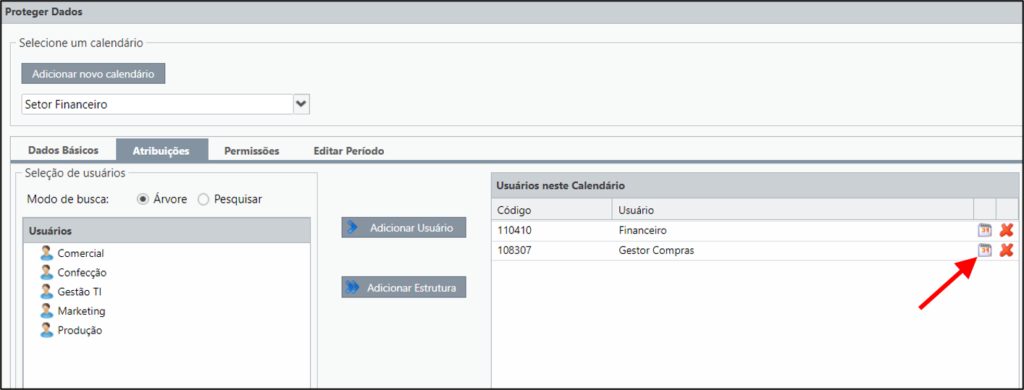
Ao abrir a tela, você verá a lista com todos os itens do usuário.
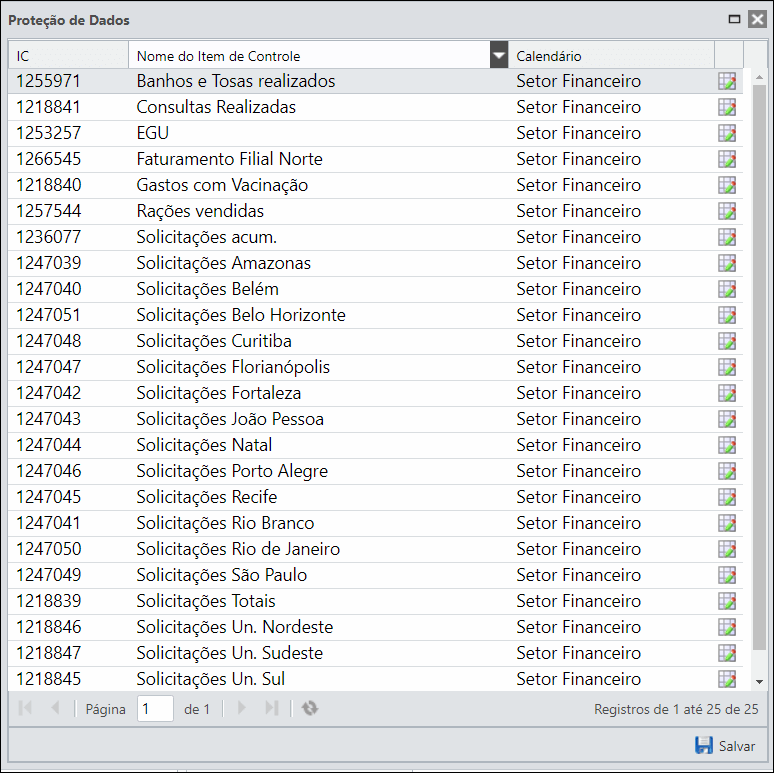
Clicando na coluna Calendário, você pode alterar o calendário para o Item de Controle, selecionando um dos calendários disponíveis.
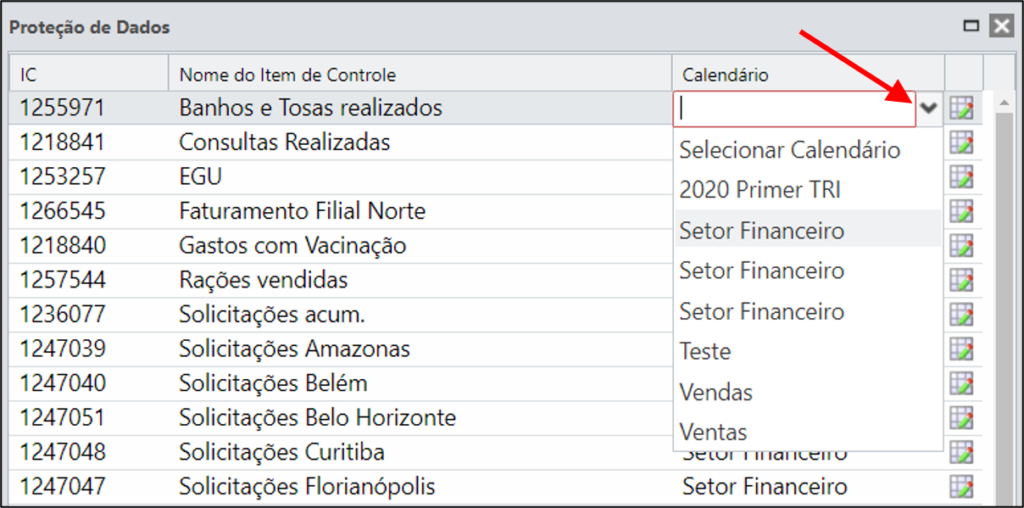
[/et_pb_text][et_pb_text _builder_version=”4.8.2″ background_color=”rgba(70,147,42,0.27)” custom_margin=”15px|70px|50px|70px|false|false” custom_padding=”10px|15px|10px|20px|true” border_width_left=”5px” border_color_left=”rgba(0,48,3,0.34)” box_shadow_style=”preset3″ saved_tabs=”all” locked=”off” global_colors_info=”{}”]
LEMBRETE:
Um usuário pode fazer parte de vários calendários, entretanto, cada Item de Controle poderá fazer parte de apenas um calendário.
[/et_pb_text][et_pb_text admin_label=”Tópico 2″ module_id=”topic_03″ _builder_version=”4.8.2″ text_font=”||||||||” text_letter_spacing=”1px” header_font=”|||||on|||” header_text_color=”#474747″ header_3_font=”|||||on|||” custom_margin=”30px|0px|10px|0px||true” custom_padding=”10px|||10px||false” border_color_all=”#0c71c3″ border_width_bottom=”3px” border_width_left=”3px” global_colors_info=”{}”]
Configuração de Exceções por Período
[/et_pb_text][et_pb_text _builder_version=”4.8.2″ text_font=”||on||||||” custom_margin=”|50px||50px|false|false” global_colors_info=”{}”]Este recurso serve para abrir uma exceção às datas definidas em um Bloqueio Geral previamente configurado e é indicado para situações excepcionais em que um usuário precise fazer o input de alguma informação no ICG em um campo bloqueado.
[/et_pb_text][et_pb_text _builder_version=”4.7.7″ background_color=”rgba(226,127,77,0.27)” custom_margin=”|70px||70px|false|false” custom_padding=”15px|15px|15px|20px|true|false” border_width_left=”5px” border_color_left=”rgba(198,72,33,0.68)” box_shadow_style=”preset3″ saved_tabs=”all” locked=”off” global_colors_info=”{}”]DICA:
É possível atualizar os dados como Realizado, Previsto/Faixas e Metas mediante importação. Basta que o usuário tenha a permissão Importar dados Sem Restrição de Calendário de Proteção em seu perfil.
Consulte seu Facilitador, Administrador ou Consultor Qualitin para saber como proceder.
[/et_pb_text][et_pb_text _builder_version=”4.8.2″ custom_margin=”|25px|0px|25px||true” custom_padding=”||0px” global_colors_info=”{}”]
Premissas
A configuração de Exceções por Período tem por premissa que:
- exista um calendário de proteção vigente;
- a data de bloqueio do campo no calendário geral já tenha ocorrido, ou seja, que a data seja anterior à data presente;
- a nova data de bloqueio do campo no calendário individual seja futura, ou seja, que a data seja posterior à data presente;
Como Configurar
Para configurar uma exceção, selecione o calendário da lista que esteja configurado para o item desejado.
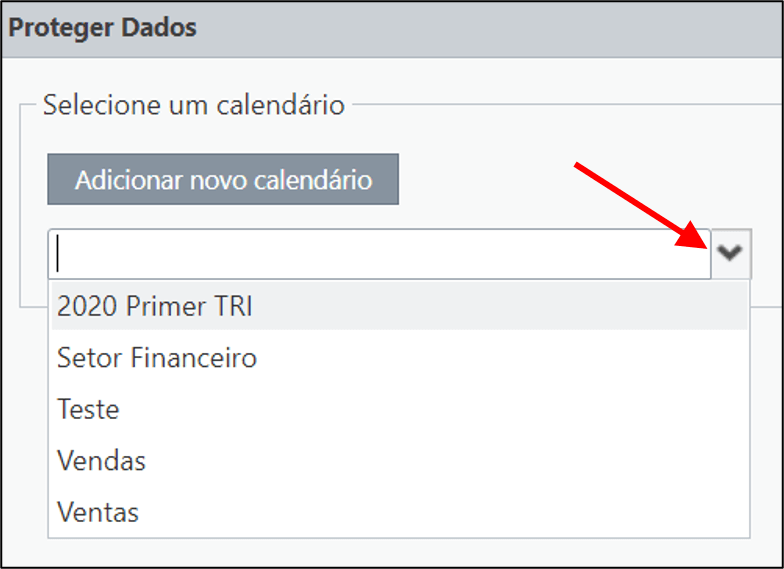
Ao carregar os dados do calendário, clique em ![]() do respectivo usuário.
do respectivo usuário.
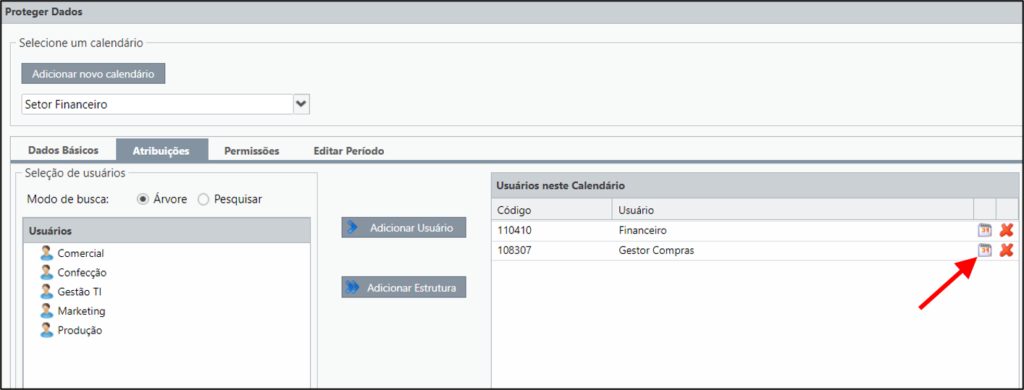
Clique em ![]() do respectivo item de controle que você deseja configurar.
do respectivo item de controle que você deseja configurar.
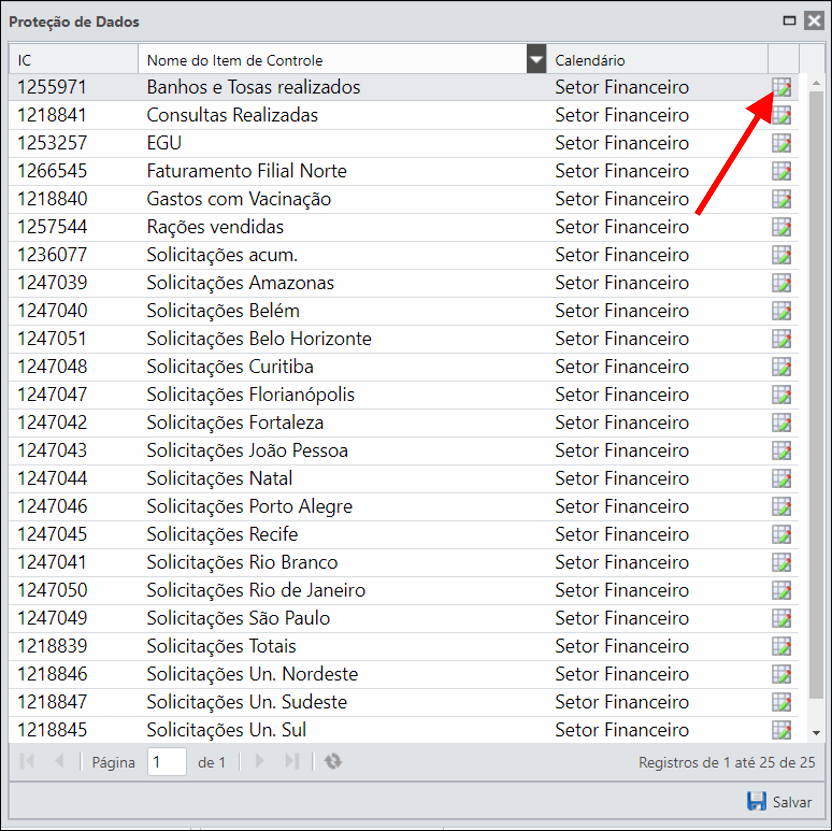
Clique na aba Exceções por Período.
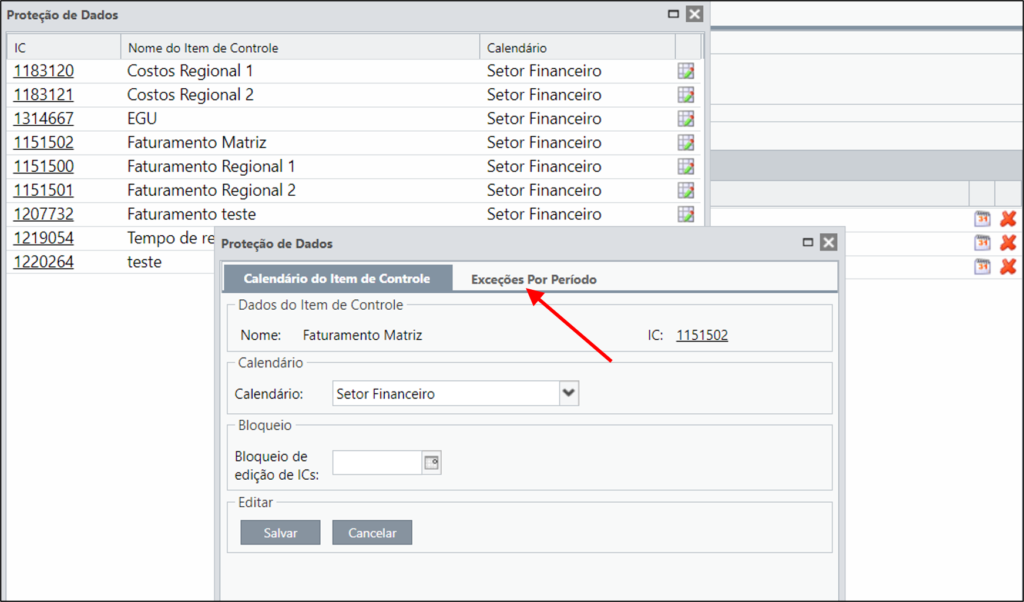
Selecione o mês desejado na lista.
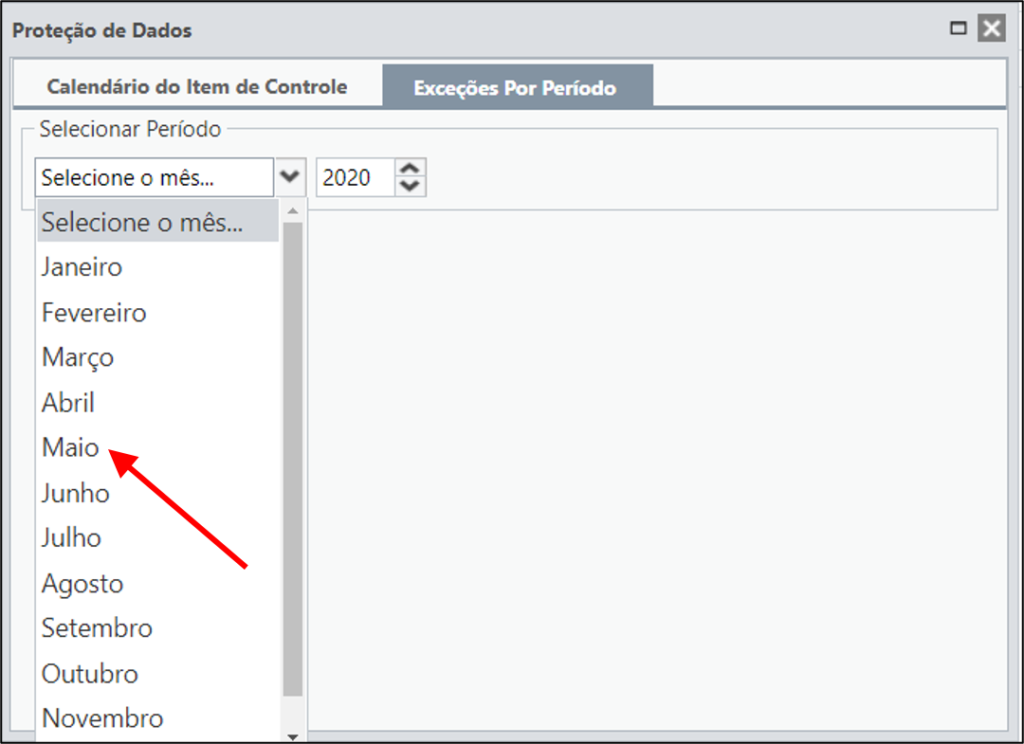
E em seguida, definida as novas datas de bloqueio para os campos desejados e clique em Salvar.
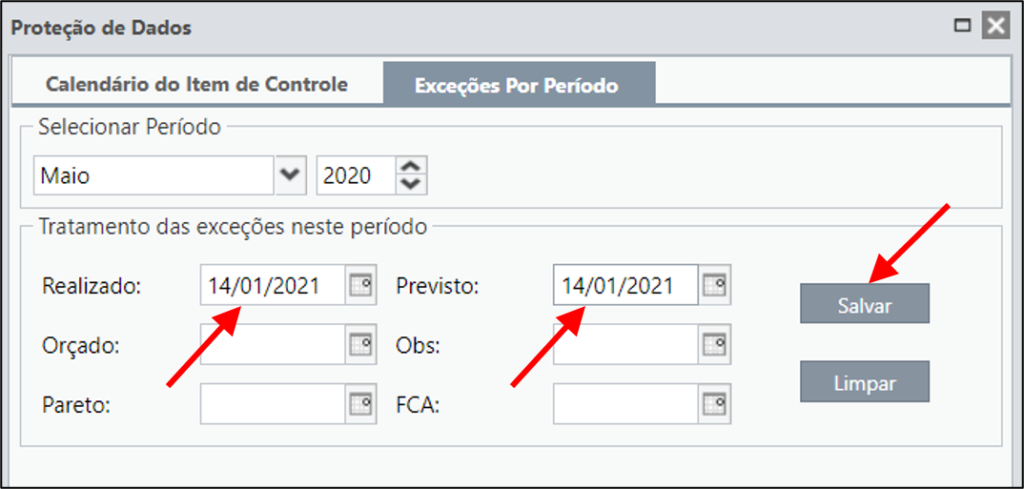
[/et_pb_text][et_pb_text _builder_version=”4.4.8″ background_color=”rgba(70,168,201,0.34)” custom_margin=”|15px||15px” custom_padding=”10px|15px|10px|20px|true” border_width_left=”5px” border_color_left=”rgba(32,159,201,0.59)” box_shadow_style=”preset3″ saved_tabs=”all” global_colors_info=”{}”]
IMPORTANTE:
- A data cadastrada nesta tela é a data de ativação do bloqueio, logo, o usuário tem até às 23:59 do dia anterior (D-1) para realizar as alterações dos dados.
- Ao chegar na data configurada nesta tela, este campo volta a ser bloqueado pela data definida no calendário de Bloqueio Geral.
- As exceções configuradas nesta tela são aplicáveis somente ao mês selecionado – campo Selecionar Período
DICA:
Se você precisar abrir exceções para vários usuários, vários itens ou para vários períodos de um mesmo item, recomendamos que essas alterações sejam feitas por importação. Existe, inclusive, uma permissão específica para isso chamada “Importar dados sem restrição do calendário de proteção”. Confira essa possibilidade com seu Facilitador, Administrador, Consultor ou com o Suporte Qualitin.
[/et_pb_text][et_pb_text admin_label=”Borda Inferior” _builder_version=”3.27.4″ custom_margin=”10px||40px|” custom_padding=”|25px||25px” box_shadow_style=”preset3″ global_colors_info=”{}”]TESTE
[/et_pb_text][/et_pb_column][et_pb_column type=”1_5″ _builder_version=”3.0.47″ custom_padding=”|||” global_colors_info=”{}” custom_padding__hover=”|||”][et_pb_image src=”https://suporte.quattrus.com/wp-content/uploads/2019/02/banner-suporte-01.png” title_text=”banner-suporte-01″ align_tablet=”center” align_phone=”” align_last_edited=”on|desktop” disabled_on=”on|on|” admin_label=”ESP – Banner – Contato Suporte” _builder_version=”4.14.4″ z_index=”0″ always_center_on_mobile=”on” global_module=”10498″ saved_tabs=”all” locked=”off” global_colors_info=”{}”][/et_pb_image][/et_pb_column][/et_pb_row][/et_pb_section]

 English
English